Helyezze vissza az elveszett / törölt iPhone-adatokat, beleértve fényképeket, névjegyeket, videókat, fájlokat, hívásnaplót és további adatokat az SD-kártyáról vagy az eszközről.
A 4 legjobb Android táblagép adat-helyreállítása az egyszerű útmutatóval
 Frissítve: Boey Wong / 07. július 2023. 09:15
Frissítve: Boey Wong / 07. július 2023. 09:15Helló! Hatékony helyreállító eszközt keresek Android táblagépemhez, mivel a múlt héten véletlenül töröltem néhány fontos fájlt. Különféle módszereket próbáltam ki az interneten, de úgy tűnik, semmi sem működik, és egyes eszközökre túl nagy az igény. Van valaki, aki elegendő tudással rendelkezik a törölt fájlok helyreállításához a táblagépről? Kérlek segíts. Kösz!
Hatékony Android-táblagép-helyreállító eszközt keresett? Nos, jó hír az Ön számára, a keresés véget ért, és végre megpihenheti az online véletlenszerű helyreállítási eszközök böngészését és tesztelését. Engedje meg, hogy ez a cikk útmutató felvilágosítson az Android táblagépek vezető adat-helyreállítási módszereiről. A fájlok véletlen törlése az eszközről gyakori hiba, amelyet az emberek elkövetnek, és érthető, ha életében legalább egyszer tapasztalta ezt. Ezért különféle eszközöket fejlesztettek ki erre a célra, hogy segítsenek Önnek.

Ennek ellenére tekintse meg az alábbi részeket, hogy feltárja a legjobb technikákat a törölt fájlok visszaállítására Android táblagépéről. Függetlenül attól, hogy eszközhiba, nem szándékos törlés stb. miatt elveszítjük őket, az alábbi módszerek legalább egyike működni fog, mivel mindegyiket gondosan választottuk ki, hogy különböző helyzetekben működjenek. Ezen túlmenően részletes útmutatást adunk, amely segít jobban megérteni az eszköz működését, így simább folyamatot tapasztalhat meg.

Útmutató
1. rész. Legjobb Android táblagép adat-helyreállítás – FoneLab Android Data Recovery
Mindenek előtt az első helyreállító eszköz, amelyet bemutatunk, a FoneLab Android Data Recovery. Ez a program hatékonysága és számos előnye miatt kiemelt helyet érdemel a csúcson, ezért többen is rábízzák fájljaikat, amikor adatvesztést tapasztalnak.
A FoneLab for Android segítségével visszaállíthatja az elveszett / törölt iPhone-adatokat, beleértve fényképeket, névjegyeket, videókat, fájlokat, hívásnaplót és további adatokat az SD-kártyáról vagy az eszközről.
- Fotók, videók, névjegyek, WhatsApp és további adatok helyreállítása egyszerűen.
- Az adatok előnézete a helyreállítás előtt.
- Az Android telefon és az SD kártya adatai elérhetők.
Amellett, hogy az eszköz magas sikerességi arányt mutat a helyreállításban, dicséretre méltó az is, hogy képes visszaállítani különféle Android-fájlokat, például üzeneteket, névjegyeket, fényképeket, hívásnaplókat, zenefájlokat, dokumentumokat stb. Használhatja a FoneLab Android Data Recovery-t számos Android-táblagépen vagy -telefonon, beleértve a Samsungot, az LG-t, a HUAWEI-t, a Sony-t, a Motorolát, a HTC-t, a Google-t stb.. Fedezze fel további funkcióit, miután letöltötte az eszközt.
Keresse meg az alábbi kezelhető irányelveket, amelyek példát mutatnak arra, hogyan lehet visszavonni a fájlok törlését Android táblagépen FoneLab Android Data Recovery:
1 lépésSzerezze meg a FoneLab Android Data Recovery letöltési fájlját a hivatalos webhelyén. Amikor megnézi a bal oldali részt ingyenes letöltés fület, kattintson rá, és a letöltés után engedélyezze az engedélyeket. A Telepítés gomb megjelenik a program ablakában, de a kattintás előtt módosíthatja a telepítési beállításokat, például a nyelvet, a célmappát stb. Később indítsa el az adat-helyreállító programot a számítógépén.
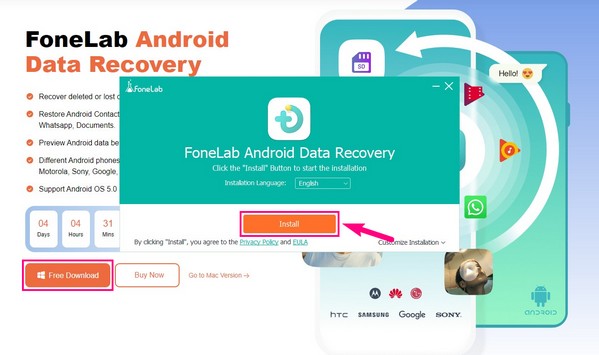
2 lépésMiután az eszköz elsődleges felülete elindult, kattintson a hatalmas Android Data Recovery gombot a bal oldalon. Ezután csatlakoztassa Android-táblagépét a számítógéphez USB-kábellel, és engedélyezze az USB-hibakeresési módot az interfész képernyőn megjelenő utasításainak megfelelően. Ezzel segít az eszköznek elérni az eszközt.
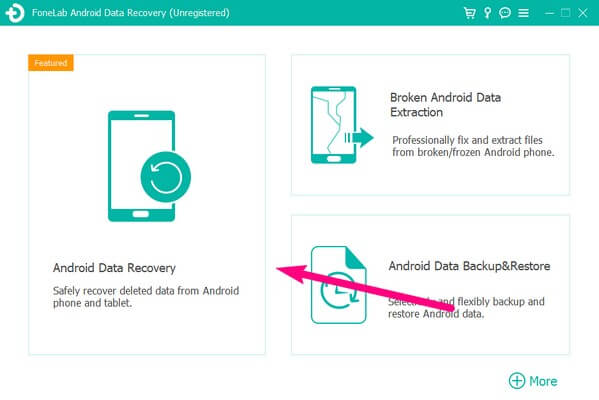
3 lépésA felületen különböző támogatott fájltípusok jelennek meg. Innentől válassza ki és jelölje be azokat, amelyeket helyreállítani szeretne. Ezután nyomja meg a Következő fület a jobb alsó sarokban, hogy a program böngésszen az Android táblagép tartalmában. A fájlok hamarosan megjelennek, mivel a szkennelési folyamat csak rövid ideig működik.
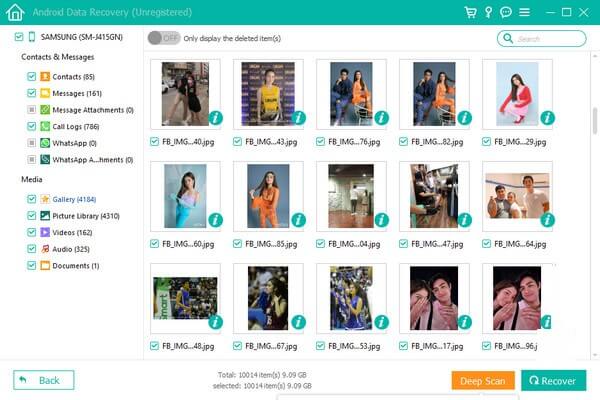
4 lépésAz alábbi felület bal oldali oszlopa a böngészéshez kiválasztott adattípusokat tartalmazza. Keresse fel az egyes szakaszokat a véletlenül törölt vagy elvesztett fájlok megkereséséhez, majd jelölje ki őket egyenként vagy egyszerre a fájltípus melletti négyzet bejelölésével. Végül kattintson Meggyógyul a jobb alsó sarokban, hogy visszaküldje a fájlokat a számítógépére.
2. rész. A legjobb 3 Android-tábla-adat-helyreállítási alternatíva
Az Android táblagépek legjelentősebb helyreállítási eszköze után itt van a mögötte álló legjobb 3. További lehetőségekért nézze meg őket.
Top 1. Dr.Fone Android Data Recovery
A Dr.Fone Android Data Recovery egy harmadik féltől származó program, amely számos Android-eszközzel kompatibilis. Az előző eszközhöz hasonlóan ez is képes közvetlenül beolvasni Android táblagépét vagy telefonját, és kényelmesen visszaküldeni elveszett fájljait. Ennek a helyreállítási eszköznek a Windows-verziója azonban az egyetlen frissített verzió, ezért számítani kell bizonyos korlátozásokra.
A Dr.Fone Android Data Recovery segítségével végzett Android táblagépes adatok helyreállításához kövesse az alábbi zavartalan utasításokat:
1 lépésTelepítse és indítsa el a Dr.Fone Android Data Recovery folyamatot számítógépén. Miután az eszköz fut, folytassa a Visszaszerez Androidadatok doboz közepén, majd villámkábellel csatlakoztassa Android lapját a számítógéphez.
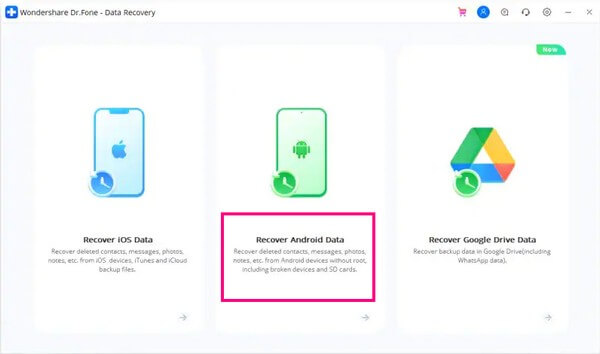
2 lépésAmikor az adattípusok megjelennek a felület bal oldali panelén, egyszerre tekintse meg őket, és válassza ki a helyreállítani kívánt elemeket. Miután kiválasztotta, nyomja meg a gombot Meggyógyul lapon a törölt fájlok visszaállításához a számítógépen.
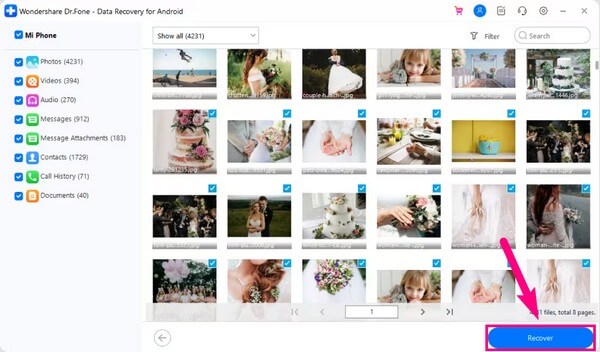
Top 2. DroidKit Data Recovery
A DroidKit Data Recovery egy másik megbízható program az Android táblagép adatainak helyreállításához. A visszaállítandó fájltípusok széles skálájával rendelkezik, és szinte az összes Android-eszközt támogatja. Előfordulhat azonban, hogy költséges, mivel automatikusan megvásárolja az adat-helyreállítási funkciót és annak egyéb funkcióit tartalmazó teljes készletet.
Vegye figyelembe az alábbi egyszerű útmutatót a törölt fájlok visszaállításához Android táblagépeken a DroidKit Data Recovery segítségével:
1 lépésTelepítse és érje el a DroidKit Data Recovery alkalmazást a számítógépén. Elsődleges felületén nyomja meg a Gyors helyreállítás az eszközről fül alatt a közepén Adatmentés szakasz. Ezután válassza ki az adattípusokat, és kattintson Rajt a következő felületen.
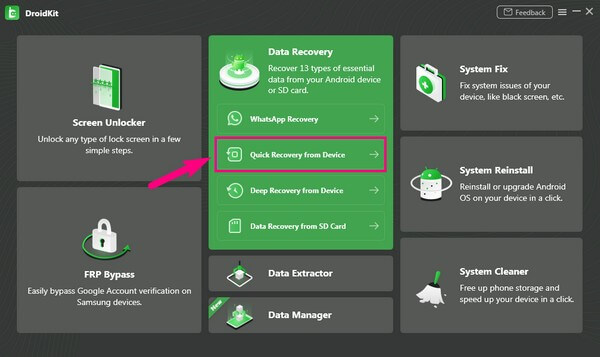
2 lépésEzután csatlakoztassa a lapot egy kábellel a számítógéphez, és válassza a Start lehetőséget, hogy elindítsa az eszköz adatainak beolvasását. A szkennelés után kattintson a következő adattípusokra a bal oldalon a törölt fájlok megtekintéséhez. Innen válassza ki a visszaállítani kívánt elemeket, majd kattintson Az eszközre or PC-re a törölt adatok visszaállításához a készülékre.
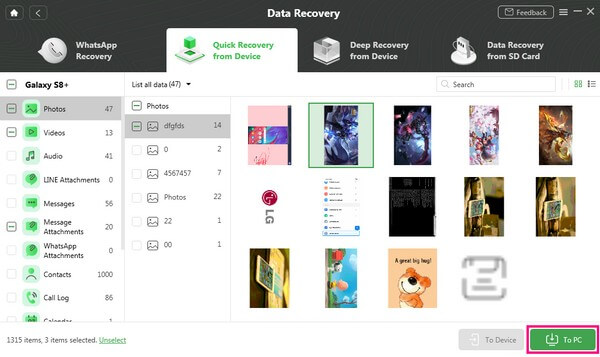
Top 3. FonePaw Androidra
A FonePaw for Android Android adat-helyreállításra lett kifejlesztve, akár táblagépen, akár mobiltelefonon. Kényelmesen visszaküldheti törölt videóit, fényképeit, SMS-eit, névjegyeit, hangfájljait, hívásnaplóit stb. De vegye figyelembe, hogy az általa támogatott adattípusok korlátozottak.
Vegye figyelembe az alábbi egyszerű folyamatot a táblagépes fájlok helyreállításához a FonePaw for Android segítségével:
1 lépésMentse el a FonePaw for Android letöltési fájlt, és használja azt a program számítógépére való telepítéséhez. Később csatolja a sajátját Android fület egy vezetékkel a számítógéphez, amikor a fő interfész elindul.
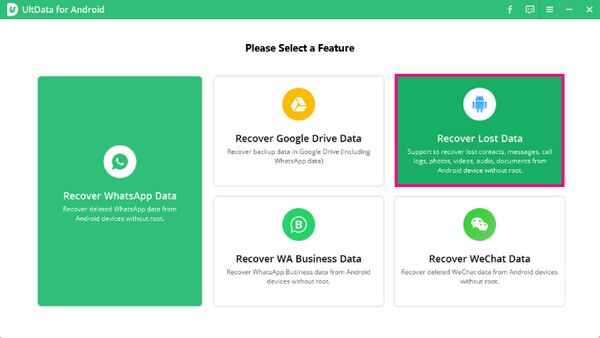
2 lépésAz eszköz fő funkciói megjelennek a képernyőn, és ki kell választania a Az elveszett adatok visszaszerzése doboz a bal oldalon. Ezt követően tekintse meg és válassza ki a törölt fájlokat a bal oldali adattípusokra kattintva, majd kattintson a gombra Meggyógyul az elemek visszaállításához a számítógépre.
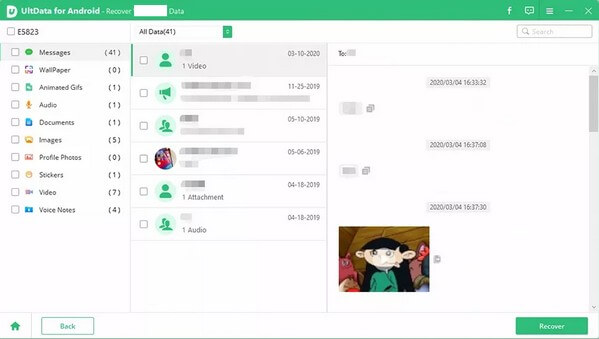
3. rész. GYIK a vezető Android táblagépes adat-helyreállításról
1. Lehetséges adatok helyreállítása Android táblagépről Mac rendszeren?
Igen, ez az. A Mac számítógépek nem rendelkeznek hivatalos funkcióval az adatok visszaállítására Androidról, de letölthet egy macOS-kompatibilis eszközt, mint pl. FoneLab Android Data Recovery. Van egy Mac-verziója, amelyet akkor használhat, ha nincs Windows-a.
2. Visszaállíthatok adatokat egy halott táblagépről?
Igen tudsz. Ha készített biztonsági másolatot ezekre a helyzetekre, gyorsan megteheti adatok helyreállítása egy halott táblagépről. Ezenkívül találhat harmadik féltől származó eszközt, mint például FoneLab Android Data Recovery amely segíthet ezen a problémán.
Az alábbiakban egy oktatóvideó található referenciaként.
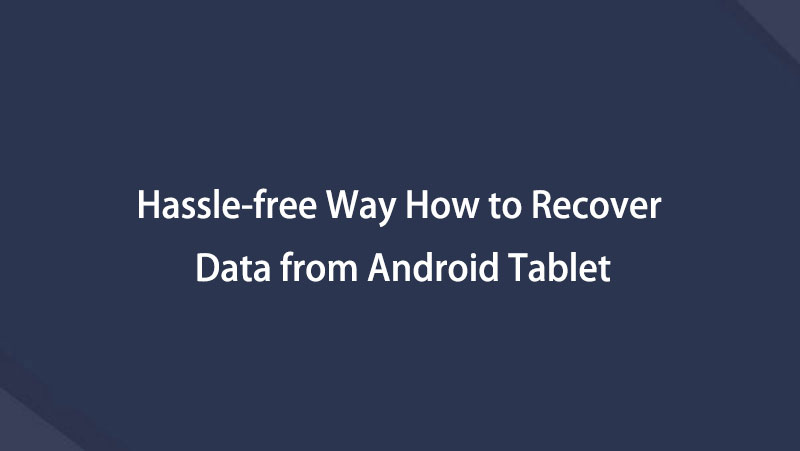

A fenti cikkben szereplő helyreállítási stratégiákat gondosan teszteltük, garantáltuk és kiválasztottuk, így megbízhat bennük az Android táblagép adatainak sikeres visszaküldésében.
A FoneLab for Android segítségével visszaállíthatja az elveszett / törölt iPhone-adatokat, beleértve fényképeket, névjegyeket, videókat, fájlokat, hívásnaplót és további adatokat az SD-kártyáról vagy az eszközről.
- Fotók, videók, névjegyek, WhatsApp és további adatok helyreállítása egyszerűen.
- Az adatok előnézete a helyreállítás előtt.
- Az Android telefon és az SD kártya adatai elérhetők.


